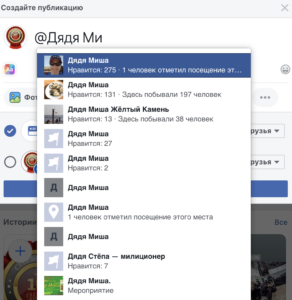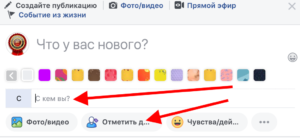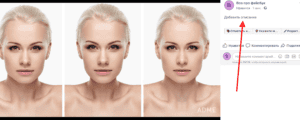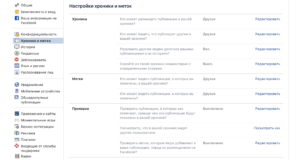Читаючи фейсбук, напевно, ви помічали, що в публікаціях часто трапляються посилання на інші профілі, виділені синім шрифтом. Що це, для чого вони потрібні і як зробити активне посилання на фейсбук – всі відповіді в цьому огляді.
Мітка
Насправді посилання в офіційній термінології соціальної мережі носять назву тегів.
Вони можуть зустрічатися:
- у тексті публікації;
- в шапці публікації;
- на фотографіях;
- в коментарях.
Те, як можна зробити посилання на аккаунт в facebook, і на кого можна посилатися, залежить саме від місця розміщення.
При появі у фейсбуці будь мітки господар аккаунта отримає сповіщення. Також всі друзі цієї людини побачать зазначену публікацію у своїй стрічці.
Публікація
У публікаціях мітки розміщуються або в тексті, або в її шапці.
Перед тим, як у фейсбуці зробити посилання на людини всередині тексту, потрібно дізнатися, під яким ім’ям він зареєстрований в мережі.
Головний спосіб:
Потім:?
- Поставте знак ” @ ” та після нього почніть писати ім’я.
- Відкриється список, що випадає з усіма можливими збігами, виберіть потрібну людину.

Готово — от і буде вам активне посилання на профіль людини 
Примітка: у мобільному додатку, щоб послатися на особистий профіль «собачку» ставити не потрібно, просто почніть писати ім’я, і система сама запропонує варіанти. В десктопної версії ця функція спрацьовує не завжди.
Додатковий спосіб:
А тепер невеликий БОНУС: одна з маловідомих функцій фейсбуку. Є спосіб, як у фейсбуці зробити посилання на людини не словом, а вставкою мініатюри його сторінки.
Відкрийте профіль одного, і скопіюйте в адресному рядку ось таке посилання: https://www.facebook.com/username (у багатьох в кінці посилання значиться ID номер).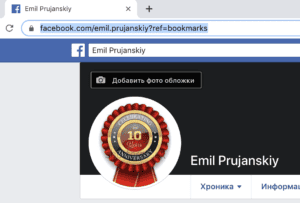
Потім вставити її в текст публікації: буде відображатися вся шапка профілю: ім’я та прізвище, обкладинка і аватар. Після цього посилання можна видалити, мініатюра залишиться (причому вона активна для переходу в профіль).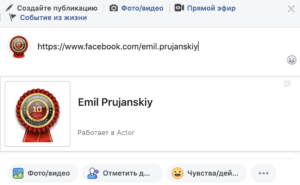
Групу і сторінку
Для посилань на сторінки і групи @ ставити обов’язково.
У текстовій частині посту можна ставити посилання на будь-яку людину, навіть не зі списку друзів, обмежень немає. Таким чином відзначати може хто завгодно і кого завгодно.
Ще один спосіб, як зробити посилання на профіль у фейсбук публікації:
- Створіть пост.
- У нижній частині вікна натисніть «Відзначити друзів».
- З’явиться рядок «З ким ви?», впишіть в неї ім’я одного, виберіть зі списку потрібний профіль.

Після того, як цей пост буде опублікований, до нього буде створено відповідний заголовок. Шапка звичайних публікацій зазвичай складається з імені профілю або назви сторінки/групи, тобто автора контенту. Якщо ви додасте друга, він також буде вказана разом з вашим ім’ям.
Наприклад: Олександр Іванов з Оленою Петровою.
Спробуйте 
Коментарі
В коментах все просто і інтуїтивно. Для того, щоб дати відповідь на чиєсь висловлювання, можна під цими словами натиснути «Відповісти». Якщо необхідно просто звернутися до якогось учасника дискусії, в своєму коментарі напишіть його нік після значка @. Він стане активним посиланням.
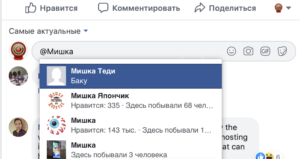
Фото
На фото можна відзначати будь-якого користувача фейсбука. Можна помітити фото з альбому або з публікації.
В альбомі:
- Відкрийте свій профіль.
- Перейдіть у розділ «Фото», а потім вкладку «Альбоми».
- Натисніть «Створити Альбом».
- Вкажіть назву та, за бажанням, короткий опис.


- Також за бажанням можна додати співавторів: активуйте відповідний бігунок, після чого виберіть друзів.
- Натисніть додати фото/відео і завантажити фото, після чого натисніть в нижній частині вікна «Відзначити людей».
- Вкажіть імена присутніх на фото. Якщо на зображенні немає людей, але ви хочете відзначити вашого друга, який був у той момент з вами, натисніть будь-якій області і вкажіть ім’я одного.
З допомогою співавторів можна створити великий фотоальбом із спільної поїздки або вечірки. Так вони зможуть брати участь у його складанні разом з вами. Кожен із співавторів зможе завантажувати свої знімки і коментувати їх.
Порада: Перед тим, як зробити посилання на профіль у фейсбук, тим більше на фотографіях, переконайтеся, що ваш друг не проти. Він може порахувати фото не вдалими або просто не хоче розповідати всім про відвідування якого-небудь заходу.
Фотографії в публікаціях позначати ще простіше:
- Почніть створювати новий пост.
- Завантажте фото, дочекайтесь повного завантаження, поверх мініатюри з’являться значки.
- Натисніть «Редагувати» — в мобільній версії або «Зазначити» на комп’ютері.
- Виберіть особи і почніть писати імена друзів, система знайде їх і запропонує всі можливі збіги.
- Не забудьте зберегти і опубиковать.
Також можна робити позначки і на раніше опублікованих фото. Просто натисніть на «три Крапки у правому верхньому куті» і перейдіть до редагування.
Якщо фото були опубліковані іншою людиною, ви можете додати в нього свою мітку, але це залежить від налаштувань конфіденційності. Просто відкрийте фотографію і натисніть «Відзначити на фото» в нижній частині зображення.
Налаштування
Як відомо, відзначати вас може хто завгодно. Саме тому варто убезпечити себе від негативу, образ і неправдивих відомостей.
Що потрібно зробити:
- Перебуваючи на будь-якій сторінці в facebook натисніть значок ? у правому верхньому куті.

- Відкрийте «Установки», потім перейдіть в розділ «Хроніка і мітки».
- У підрозділі «Мітки» відредагуйте налаштування: «Хто може бачити публікації, в яких ви відзначені» — все, друзі, друзі друзів або тільки я.

- «Перевірки» встановити обов’язкову перевірку всіх публікацій, в яких хто-то намагається зробити мітки.
Прибрати:
Якщо ви дізналися, що хтось небажано зазначив вас у своїй публікації, є три виходи з цієї ситуації: попросіть людини безпосередньо видалити пост або позначки в ньому, також можна самостійно видалити мітку (значок «три крапки» поряд з постом) або поскаржитися (якщо ви вважаєте зміст неприйнятним або образливим).